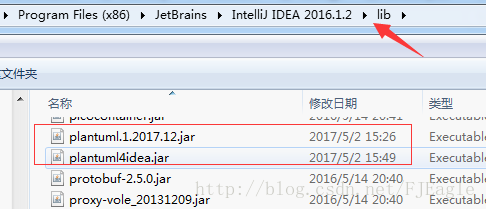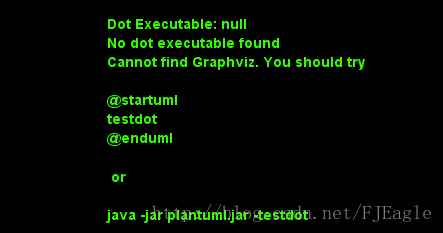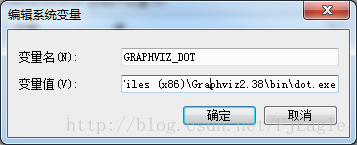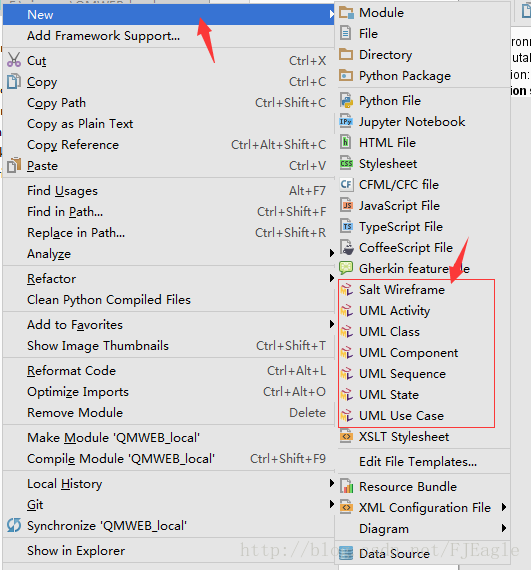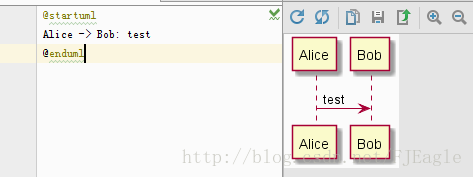PlantUML離線使用:Intellij IDEA整合和jar包直接使用
之前plantuml入門中,是使用線上編輯器執行plantuml。這種情況下,無需管環境配置和編譯命令。如果碰到網路不暢或無網路等情況,如何離線方便地使用plantuml?
下面介紹Intellj IDEA整合PlantUML和PlantUML jar包直接執行兩種離線使用方法。
1、Intellij IDEA整合PlantUML使用
Intellij IDEA是開發較常用的一個IDE。讓開發IDE,能同時切換到UML設計操作,工作上感覺很方便。
假設已安裝好的Intellij IDEA環境。
安裝Intellij的PlantUml外掛
外掛可以在Jetbrains網站下載,參考下載地址:
頁面有多個版本號的外掛,注意與已安裝的Intellij匹配。測試下載的2.8.0版本。
下載後是一個壓縮包,內容是lib目錄下兩個jar包。將解壓出來的jar放到intellij安裝路徑下對應的lib目錄下即可。
安裝Graphviz元件(可選)
為什麼要安裝Graphviz?因為PlantUML的部分diagram的生成要用到,如Activity diagram,而另一些diagram型別,如Sequence diagram就不需要,不安裝Graphviz也能正常使用。
如果未檢測到Graphviz,使用Activity diagram,會給出如下出錯提示:
- 下載安裝Graphiviz程式
- 設定Graphviz環境變數
在計算機高階設定中設定GRAPHVIZ_DOT環境變數,如下圖:
- 測試Graphviz是否OK
@startuml
testdot
@endum測試OK的結果如下圖:
使用PlantUML元件
如上安裝和配置PlantUML元件後,重啟Intellij IDEA,就可以在新建檔案中看到對應的UML檔案型別了。
在新建的UML檔案中,像PlantUML線上編輯器一樣,輸入對應的PlantUML程式碼就可以看到效果了。
2、PlantUML的jar直接使用
從PlantUML官網可以下載其jar包:
可通過以下java命令列直接編譯生成結果圖,預設輸出檔名為:plantuml.png
java -jar plantuml.jar sample.uml